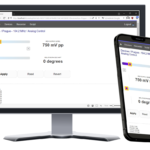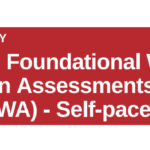Impresión do partido DNP Web Aplicación do sistema baseado

Información do produto
Especificacións:
- Nome do produto: Party Print
- Tipo: Websistema baseado en imprimir e compartir fotos dos hóspedes
- Fabricante: DNP Imagingcomm America Corporation
- Versión: 2.0
Acabadoview:
Party Print é un websoftware baseado en deseñado para fotógrafos profesionais, DJs e locais de eventos para permitir aos hóspedes imprimir e compartir fotos tomadas durante eventos usando os seus teléfonos intelixentes. Os eventos cóbranse por evento e non se requiren subscricións.
Como funciona:
O sistema require un portátil/PC/tableta con Windows que execute unha pequena aplicación de control de impresora ou un WCM Plus, que se pode conectar a un monitor de vídeo para mostrar unha presentación en directo. Pódense conectar varios nodos ao evento para mostrar a presentación de diapositivas en diferentes áreas.
Requisitos:
O requisito principal é ter unha impresora DNP para crear eventos en directo. Os usuarios deben conectar a impresora a un WCM Plus ou PC/Laptop e utilizar un Código de Activación para asociar o nodo ao sistema Party Print. É esencial cumprir as Condicións de uso de Party Print relativas á distribución de contidos.
Creando o teu primeiro evento:
O portal do planificador Party Print permite aos usuarios imprimir tarxetas de invitados 4×6 con códigos QR únicos para cada evento, guiando aos invitados a usar o sistema. Ademais, os usuarios poden descargar o gráfico do código QR para crear materiais para eventos como carteis e letreiros.
Planificador de impresión de festas Websitio:
Para acceder ao Party Planner Websitio, os usuarios poden iniciar sesión en PartyPrint.com ou visitar https://planner.partyprint.com para configurar eventos e xestionar conexións de hardware asociadas.
Conexións de hardware (nodos):
Un nodo é un dispositivo que conecta o sistema Party Print a unha impresora DNP ou un televisor/monitor. Os dous tipos de nodos compatibles actualmente son WCM Plus e Windows PC/Laptop que executa a aplicación Printer Control.
Instrucións de uso
Paso 1: comproba a impresora
Conecte a súa impresora DNP a un WCM Plus ou PC/Laptop e use o Código de activación para asociar o nodo ao sistema Party Print para a creación de eventos en directo.
Paso 2: informar aos hóspedes
Imprime tarxetas de hóspedes de 4×6 con códigos QR exclusivos do portal do planificador de Party Print e colócaas polo lugar para guiar aos hóspedes no uso do sistema. Descarga o gráfico do código QR para obter materiais adicionais do evento.
Paso 3: accede ao planificador de festas Websitio
Inicia sesión no planificador de festas Websitio en PartyPrint.com or https://planner.partyprint.com para configurar eventos e xestionar conexións de hardware para o seu sistema Party Print.
Paso 4: conectar os nodos de hardware
Conecte WCM Plus ou un PC/portátil con Windows que execute a aplicación de control de impresoras á súa impresora DNP ou TV/monitor para permitir a impresión e o uso compartido das fotos dos convidados durante os eventos.
FAQ
- P: Podo usar Party Print sen unha impresora DNP?
R: Non, é necesaria unha impresora DNP para crear eventos en directo con Party Print. - P: Como se cobran os eventos?
R: Os eventos cóbranse por evento sen taxas de subscrición.
© 2024. DNP Imagingcomm America Corp. Todos os dereitos reservados.
Acabadoview
Party Print é websoftware baseado en que permite aos invitados a un evento imprimir e compartir as fotos que sacan durante o evento usando os seus teléfonos intelixentes. O software está deseñado para fotógrafos profesionais, DJs e locais de eventos e é un servizo adicional que poden ofrecer aos seus clientes para eventos que van desde vodas ata eventos corporativos e todas as outras celebracións. Non hai subscricións e os eventos cóbranse por evento.
Algunhas das funcións máis populares de Party Print son:
- As fotos son impresas durante o evento.
- As fotos dos convidados pódense mostrar nunha presentación de diapositivas en directo no evento.
- Todas as fotos poden aparecer nos teléfonos dos hóspedes nunha fonte en directo, semellante a servizos como InstagRAM.
- O administrador de Party Print (ti) podes descargar todas as fotos que se compartiron para proporcionarlle ao teu cliente recordos do evento.
Como funciona
- Creas un evento usando Party Print web portal (http://planner.partyprint.com). O sistema xera un código QR específico para ese evento.
- Imprime tarxetas, carteis e outros elementos que conteñan este código QR para exhibilos no evento.
- Os invitados ao evento escanean o código QR e son levados a un web páxina (web aplicación) que lles permite compartir as súas fotos e view a fonte de fotos en directo.
- Cando se comparten fotos, transfírense automaticamente a unha impresora DNP a través dun nodo* (un portátil/PC/tableta con Windows que executa unha pequena aplicación de control de impresora ou un WCM Plus), que se pode conectar a un monitor de vídeo para mostrar o vídeo en directo. presentación de diapositivas. Pódense conectar varios nodos ao evento para que a presentación de diapositivas se poida mostrar noutras áreas do evento.
Nota: Os nodos de eventos (nodos) son calquera dispositivo ou hardware asociado co sistema Party Print. Consiste en ordenadores portátiles ou WCM Plus que conectan unha impresora ou monitor ao sistema Party Print e poden incluír dispositivos adicionais no futuro.

Requisitos
Os únicos requisitos para usar Party Print nos teus eventos son:
- Unha impresora DNP (DS40, RX1HS, QW410, DS620A, DS80, DS820A)
- Un nodo. Isto pode ser:
- Un WCM Plus
- Un PC ou portátil con Windows coa aplicación de control da impresora
- Conexión a Internet para o WCM Plus ou PC/Laptop.
- Unha conta Party Print válida.
- TV/Monitor (opcional) se desexa realizar unha presentación de diapositivas de todas as fotos dos convidados
Nota: para crear un evento en directo, Party Print debe verificar que tes unha impresora DNP. Para verificar a impresora, conecte unha impresora DNP a un WCM Plus ou PC/portátil e use o Código de activación para asociar o nodo ao sistema Party Print (activación do nodo).
Nota: por favor review as Condicións de uso de Party Print que prohiben o uso do sistema para a distribución de contido inadecuado e contido protexido por dereitos de autor.
A mellor forma de comezar: crea varios eventos de proba antes de calquera evento en directo
As páxinas seguintes guiaranche como configurar e executar o teu primeiro evento Party Print. Este debería ser un evento de proba, non o real! Os eventos de proba ofrécense sen custo e teñen todas as funcións dun evento en directo, pero todas as imaxes levarán marca de auga e non é necesaria a verificación da impresora. Esta é unha boa forma de sentirse cómodo co sistema Party Print, así como unha forma de demostrar o sistema aos seus clientes.
Para un evento exitoso, fai saber aos teus invitados que a impresión da festa está aí.
O portal do planificador de Party Print permíteche imprimir "tarxetas de invitados" de 4×6 que proporcionan aos convidados un código QR asociado de forma exclusiva a cada evento e proporciona pasos sinxelos para usar o sistema. Imprime cantos queiras e colócaas en mesas ou arredor do local. O sitio do planificador tamén che permite descargar o gráfico do código QR para que poidas poñer o código en carteis, letreiros de mostrador e calquera outro elemento que queiras usar no evento.
Entón, imos comezar a crear o teu primeiro evento!

Planificador de impresión de festas Websitio
Accede ao planificador de festas Websitio facendo clic en Iniciar sesión PartyPrint.com, ou dende https://planner.partyprint.com, e iniciar sesión no portal administrativo para configurar eventos e engadir hardware asociado.


Conexións de hardware (nodos):
Imos comezar coa definición dun nodo. Un nodo é un dispositivo que conecta o sistema Party Print á túa impresora DNP ou a un televisor/monitor. Actualmente hai dous tipos de nodos que se poden usar, un WCM Plus ou un PC/Laptop con Windows que executa un pequeno programa chamado Printer Control App.
WCM Plus
Un WCM Plus proporciona unha conexión segura a unha impresora DNP ou un televisor/monitor e pódese configurar cun dispositivo iOS (Apple), Android, Windows ou MAC.
Consulte a Guía do usuario de WCM Plus para obter máis información (https://dnpphoto.com/Portals/0/Resources/WCM_Plus_User_Guide.pdf)
- Conecte o WCM Plus a unha impresora DNP
- Conecte o WCM Plus a unha conexión de rede con internet (Wi-Fi ou LAN)
Nota: O WCM Plus non pode conectarse a unha rede WiFi que requira a aceptación dos termos para conectarse.
- Marque a caixa de verificación Imprimir festa. O WCM Plus proporcionará un código de activación.
- No Party Print Planner websitio, seleccione a pestana Hardware no menú da esquerda.
- Seleccione Activación do nodo, introduza o código de activación do WCM Plus no campo Código de activación e prema/toque Activar nodo

PC/Portátil Windows
Tamén se pode usar un ordenador ou portátil con Windows para manexar unha impresora DNP, pero require unha aplicación de control de impresora
- No Party Print Planner websitio, seleccione a pestana Hardware no menú da esquerda
- Seleccione ↓ Aplicación de control de impresoras para descargar o instalador.
- No cartafol de descargas localice e instale o PrinterControlApp.msi


- Para instalar a aplicación de control de impresora, siga os pasos do asistente de instalación.
- Acepte os Termos e Condicións
- Acepte a localización predeterminada do cartafol
- Cambiando o file a localización pode causar erros coa aplicación.
- O nome de host é o ID do ordenador por defecto, pero pódese cambiar a un nome sinxelo.
- Configura atallos
- Recoméndase comprobar o cartafol de inicio e garante que a aplicación estea executando cando sexa necesario
- Finaliza o asistente de configuración e inicia a aplicación.



- Copia o código de activación proporcionado pola aplicación
- No Party Print Planner websitio, seleccione a pestana Hardware no menú da esquerda.
- Seleccione Activación do nodo, introduza o código de activación do WCM Plus no campo Código de activación e prema en Activar nodo
- A aplicación de control de impresora mostrará o nome do nodo e mostrará a información da impresora para cada impresora que estea conectada ao portátil.

Crear un evento:
- Inicia sesión no Party Planner websitio en https://planner.partyprint.com. Despois de iniciar sesión, accederás á páxina de eventos.

- Na xanela do planificador de impresión de festas, fai clic na pestana Eventos da esquerda.
- Fai clic no botón + Novo evento na parte superior dereita.

- Tes a opción de configurar un evento de proba ou un evento en directo.
- Os eventos de proba teñen todas as funcións dun evento en directo sen ningún custo, pero todas as imaxes levarán marca de auga. Esta é unha boa forma de sentirse cómodo co sistema Party Print, así como unha forma de demostrar o sistema aos seus clientes.

- Os eventos de proba teñen todas as funcións dun evento en directo sen ningún custo, pero todas as imaxes levarán marca de auga. Esta é unha boa forma de sentirse cómodo co sistema Party Print, así como unha forma de demostrar o sistema aos seus clientes.
- Dálle un nome ao teu evento e selecciona unha categoría de evento. A continuación, fai clic no botón Seguinte.

- O nome da localización e o enderezo do teu evento son necesarios para sincronizar a programación e para limitar o acceso ao evento se a túa localización está a máis dunha distancia establecida da localización. Fai clic no botón Seguinte.

- Introduce as datas do teu evento (os eventos poden ter unha duración de ata 48 horas). Se queres limitar os horarios do evento, fai clic en "Avanzado" e establece os horarios. A continuación, fai clic no botón Seguinte.
Nota: Se se selecciona a data actual e non se selecciona unha hora futura, o evento comezará inmediatamente e a programación bloquearase.
- A personalización refírese á pantalla de inicio e aos modelos de impresión (marcos, logotipos, etc.) que serán visibles para os teus convidados.
- Un gráfico de pantalla de presentación aparece a pantalla completa nos teléfonos dos hóspedes cando se inicia a aplicación para hóspedes. Desaparece despois dun par de segundos pero é un bo reforzo do tema do evento. Combinar un gráfico splash cun gráfico fixado é unha boa forma de dar continuidade visual.
 Consulta "Fixar imaxes ao feed de imaxes da aplicación para invitados" para obter máis información
Consulta "Fixar imaxes ao feed de imaxes da aplicación para invitados" para obter máis información
Algunhas cousas a ter en conta ao crear un gráfico de salpicaduras:- Os tamaños da pantalla do teléfono e as relacións de aspecto varían moito: o gráfico non terá o mesmo aspecto en todos os teléfonos
- Recomendamos 1170 de ancho x 2532 de alto, unha relación de aspecto utilizada por moitos teléfonos principais
- Nesa relación de aspecto, moitos teléfonos cortarán unha parte significativa da parte superior e inferior
- do gráfico; non coloques logotipos e texto nos 350 píxeles superiores e nos 350 píxeles inferiores do teu gráfico
- A diferenza dos gráficos superpostos de impresión, pode usar JPEG ou PNG file formatos para estes gráficos.
- Os modelos de impresión son gráficos que se colocarán sobre a imaxe impresa. Estes poden ser marcos ou logotipos. Party Print inclúe varios cadros no menú despregable Print Template e tes a posibilidade de cargar os teus propios gráficos na sección Contido
Fai clic no botón Seguinte
- Un gráfico de pantalla de presentación aparece a pantalla completa nos teléfonos dos hóspedes cando se inicia a aplicación para hóspedes. Desaparece despois dun par de segundos pero é un bo reforzo do tema do evento. Combinar un gráfico splash cun gráfico fixado é unha boa forma de dar continuidade visual.
- Hardware fai referencia ao dispositivo que conectará unha impresora DNP ou TV/Monitor ao sistema Party Print. Este hardware normalmente constará dun portátil con Windows ou un WCM Plus. Na sección anterior (Conexións de hardware), configuraches o teu hardware co código de activación.

- Review e finaliza a información de pago (non se che cobrará ata que se publique o evento). Fai clic en Finalizar.

Agora creaches o teu primeiro evento en Party Print! A aplicación convidada para este evento actualmente non ten gráficos personalizados en pantalla nin fotos no feed de imaxes. Ademais, actualmente as impresións deste evento non terán gráficos nin bordos personalizados. Podes engadir estes elementos máis tarde. Antes do evento: imprime as tarxetas de invitados con código QR e engade código QR aos teus propios gráficos/carteis (opcional):
- Inicia sesión no planificador websitio https://planner.partyprint.com.
- Fai clic no nome do evento.

- Fai clic na pestana Opcións na parte superior dereita da pantalla.

- Fai clic na pestana co nome que deches para o lugar do evento.

- Na sección Accesibilidade, fai clic en Enviar á impresora: isto imprimirá a tarxeta de hóspede predeterminada co código QR (que se mostra na páxina 4).
Se queres o código QR para o evento por separado para poder pegalo nas túas propias tarxetas de invitados ou carteis, fai clic no botón Descargar.
No evento:
- Configura o PC e a impresora DNP. Asegúrese de que hai unha conexión a Internet.
- Inicia a aplicación de control da impresora (se configuras a aplicación para que se inicie ao iniciar, xa se executará)
- Usa o teu teléfono para escanear o código QR e ir ao convidado web aplicación. Carga unha foto para confirmar que o sistema está conectado e imprimindo.
Engade un gráfico/borde personalizado ás impresións:
Cando imprimes as fotos compartidas nun evento, tes a opción de engadir un bordo personalizado ás impresións. Isto pode ser decorativo, ligado graficamente ao tema do evento e/ou pode incluír o teu logotipo. Para iso, terá que crear dúas versións do gráfico (vertical e horizontal) que teñan un tamaño que coincida co tamaño da impresión que está a realizar (normalmente 4×6, 5×7, 6×8 ou 8×10). Podes descargar modelos na sección de recursos do portal de Party Planner.

O teu gráfico de bordo debe ter un "fondo claro" para que as fotos dos hóspedes se mostren a través do gráfico. Só .PNG files son aceptadas (.JPG files non pode ter un fondo claro). Unha vez que creas os teus bordos de impresión, é fácil cargalos no teu evento:

- Inicia sesión no planificador websitio https://planner.partyprint.com.
- Fai clic no nome do evento.
- Desde a caixa de diálogo, desprácese ata o cartafol onde se gardan os bordos.
- Seleccione os bordos que desexa engadir.
NOTA: Só gráficos .PNG files son aceptadas. Debes cargar tanto a versión horizontal (paisaxe) como a vertical (vertical) dos bordos para o tamaño da impresión que realizarás.
Engade fotos previas ao evento
Para algúns eventos, quizais queiras cargar un conxunto de fotos antes do comezo do evento.
Hai dous motivos principais polos que pode querer facelo:
- Para que as fotos pasen pola presentación de diapositivas e sexan visibles na fonte de fotos en directo cando os convidados cheguen por primeira vez ao evento (por exemploample, nunha recepción de voda, ten algunhas imaxes dos noivos na pantalla). Isto tamén pode animar aos convidados a compartir as súas propias fotos.
- Para "fixar" unha ou máis destas imaxes ao feed en directo que os convidados ven no convidado do evento web aplicación. Estes gráficos fixados permanecen na parte superior do feed e poden dar unha mensaxe de benvida, animar a compartir fotos, etc.

Para engadir fotos previas ao evento ao feed:
- Inicia sesión no planificador websitio https://planner.partyprint.com.
- Fai clic no nome do evento e vai á pestana Galería
- Fai clic en Cargar fotos para escoller files que quere engadir.
- Para fotos adicionais, fai clic en Seleccionar Filebotón s.

Fixar imaxes ao feed de imaxes da aplicación para invitados:
Despois de cargar imaxes, quizais queiras fixar unha ou máis delas na parte superior do feed de imaxes en directo. Moitas veces, unha imaxe fixada é un gráfico personalizado (cadrado) que ten unha mensaxe de benvida e algunhas instrucións para usar a aplicación para invitados.
- Cando volvas á pestana Galería, móstranse as fotos que seleccionaches.

- Para fixar fotos ao feed de imaxes da aplicación para convidados, fai clic na icona Push Pin na esquina superior dereita de cada foto que queres fixar.
 NOTA: As túas imaxes fixadas aparecerán na parte superior do feed na orde na que as fixaches. Para cambiar a orde, desfixa todas as imaxes e fixalas na orde que desexes.
NOTA: As túas imaxes fixadas aparecerán na parte superior do feed na orde na que as fixaches. Para cambiar a orde, desfixa todas as imaxes e fixalas na orde que desexes.
Documentos/Recursos
 |
Impresión do partido DNP Web Aplicación do sistema baseado [pdfGuía do usuario WCM Plus, impresión de festa Web Aplicación do sistema baseada, impresión de festa Web Sistema baseado, impresión de festa, Web Sistema baseado, Web Aplicación do sistema baseado, aplicación |